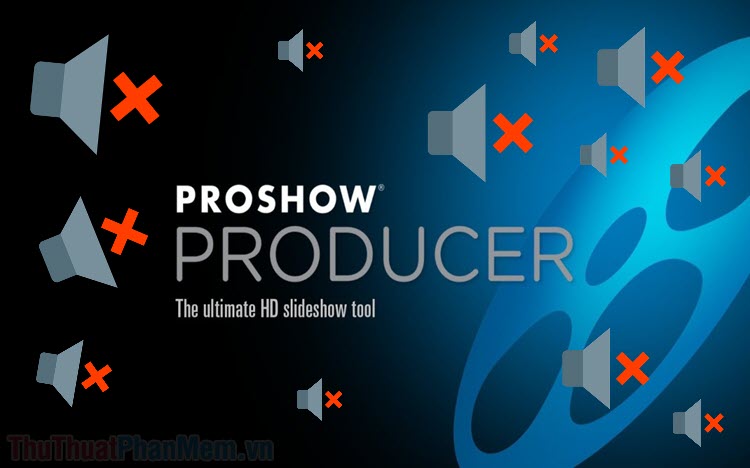Hướng dẫn chuyển đổi MP4 sang 3GP
Các bạn muốn chuyển đổi định dạng MP4 sang định dang 3GP để sử dụng phù hợp với mục đích của mình. Các bạn có thể sử dụng phần mềm chuyển đổi Video sang 3GP để chuyển. Ngoài ra các bạn có thể sử dụng các phần mềm chuyển đổi định dạng video khác.
Trong bài viết là hướng dẫn cài đặt Total Convert Video và hướng dẫn chi tiết cách sử dụng Total Convert Video để chuyển đổi định dạng MP4 sang 3GP.
Hướng dẫn cài đặt Total Convert Video
Bước 1: Các bạn tải Total Convert Video.
Bước 2: Mở file cài đặt vừa tải, đầu tiên các bạn chọn ngôn ngữ cho phần mềm sau đó nhấn OK.
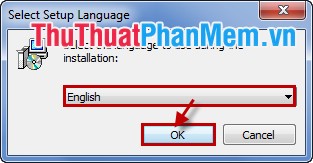
Bước 3: Các bạn chọn Next.
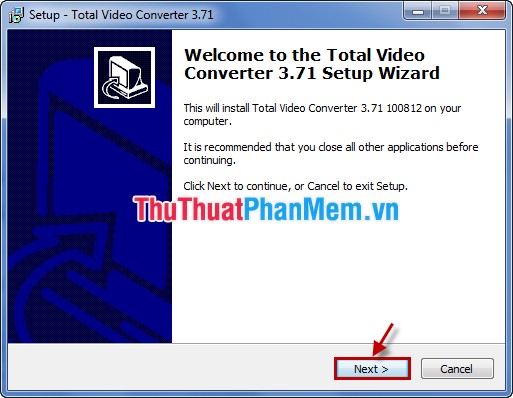
Hộp thoại đưa ra các thông tin về phần mềm, các bạn chọn Next để tiếp tục.
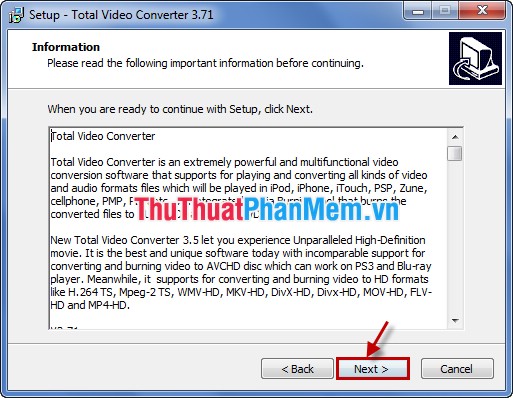
Bước 4: Chọn thư mục chưa file cài đặt phần mềm, sau đó chọn Next.
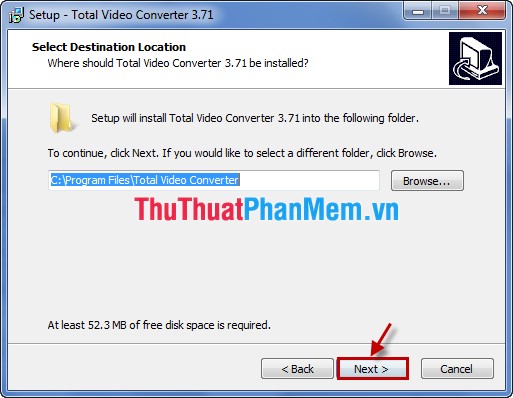
Bước 5: Chọn thư mục chứa file trong Start Menu và tiếp tục chọn Next.
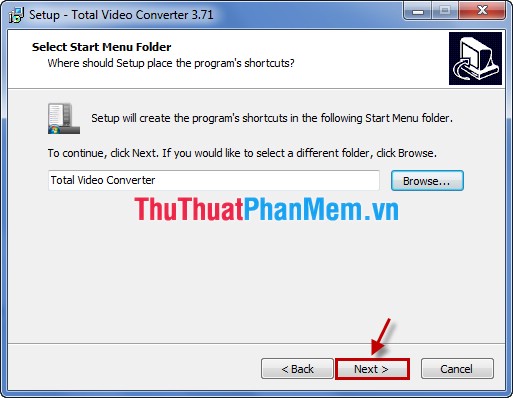
Các bạn tiếp tục chọn Next.
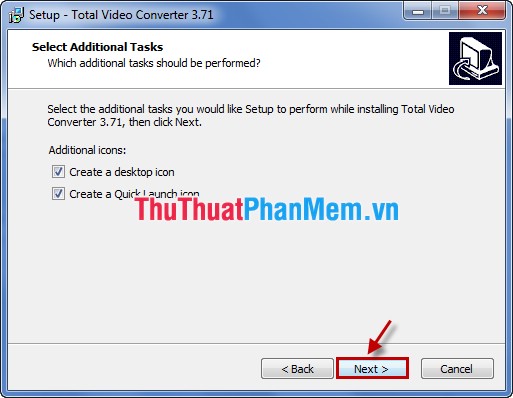
Bước 6: Chọn Install.
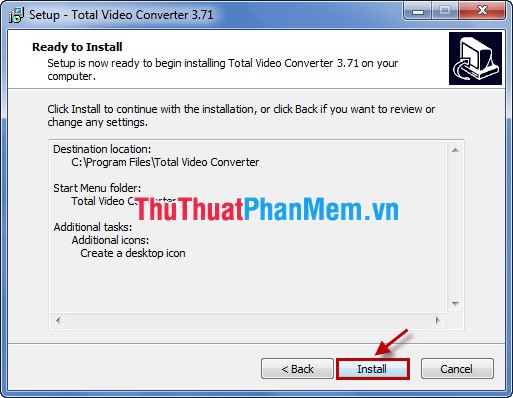
Nhấn Finish để kết thúc.
Hướng dẫn sử dụng Total Video Converter để chuyển định dạng MP4 sang định dạng 3GP
Bước 1: Mở Total Video Converter, trên giao diện chính các bạn chọn New Task để chọn đến định dạng MP4 cần chuyển.
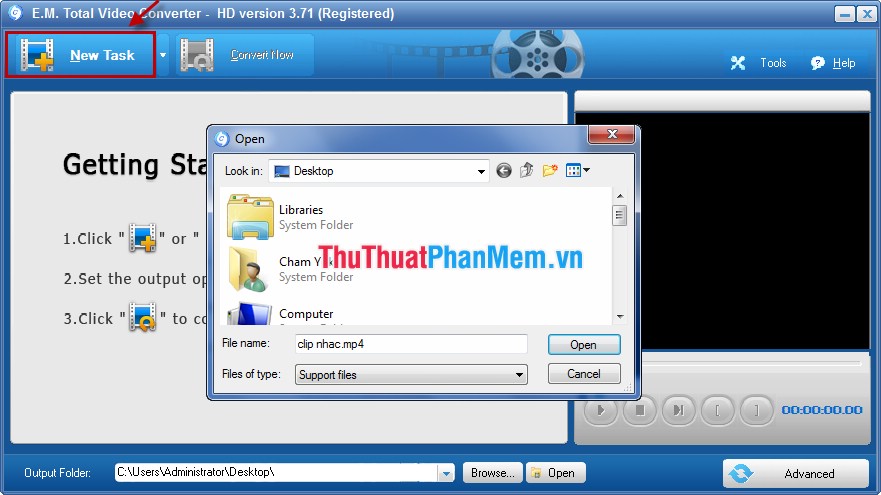
Bước 2: Trong hộp thoại Please select the format to be converted, các bạn chọn định dạng file sau khi convert. Vào Video File và chọn 3GP.
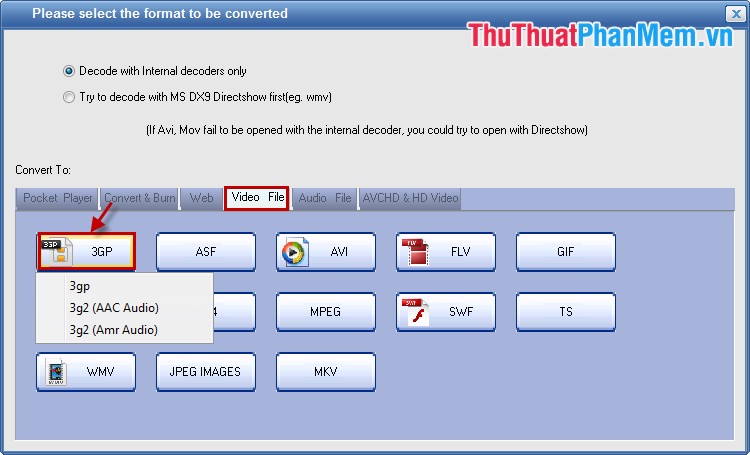
Trong 3GP có các định dạng 3gp, 3g2 (AAC Audio), 3g2 (Amr Audio) các bạn chọn định dạng phù hợp với nhu cầu và ý muốn của các bạn.
Bước 3: Sau khi chọn định dạng xong, phần mềm sẽ về giao diện chính, các bạn chọn Convert Now để bắt đầu convert.
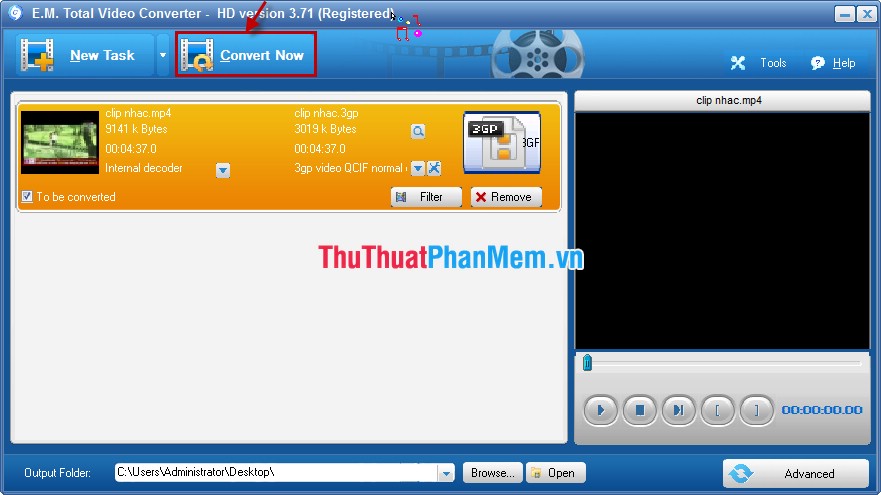
Các bạn đợi phần mềm chuyển đổi, sau khi chuyển đổi xong phần mềm sẽ tự động mở thư mục chứa file đã chuyển đổi thành công.
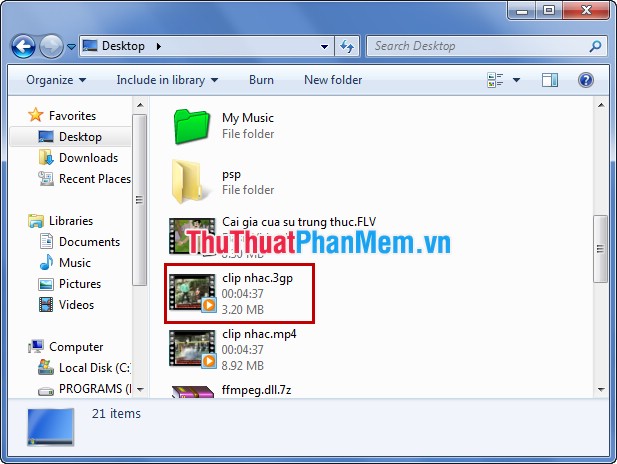
Từ giờ các bạn đã có thêm cách để chuyển định dạng MP4 sang 3GP với những bước rất đơn giản. Chúc các bạn thành công!